PowerPoint giver dig mulighed for at tilføje dekorativ tekst over billeder ved hjælp af WordArt eller normal tekst ved hjælp af tekstbokse. Når du har tilføjet tekst over et billede, skal du gruppere begge elementer, så teksten forbliver på plads, selv når du flytter billedet.
Ord kunst
Trin 1
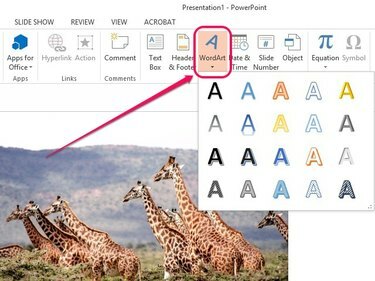
Billedkredit: Billede udlånt af Microsoft
Åbn Indsæt fanen, vælg Ord kunst i gruppen Tekst, og vælg derefter din foretrukne WordArt-stil.
Dagens video
Trin 2
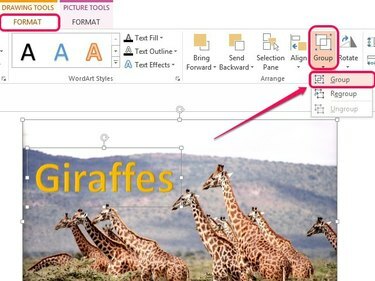
Billedkredit: Billede udlånt af Microsoft
Indsæt din tekst, og flyt derefter WordArt-boksen over billedet ved hjælp af det krydsformede ikon, der vises, når du holder markøren over boksens kanter.
Hold nede Ctrl tasten, og klik derefter på både billedet og WordArt-boksen. Åbn Format fanen under Tegneværktøjer, og klik derefter på Gruppe i Arranger-gruppen. Vælg i rullemenuen, der vises Gruppe.
Tip
For at ændre skrifttype og skriftstørrelse skal du fremhæve teksten i boksen og derefter bruge skrifttypeindstillingerne i pop op-boksen Skrifttype.
Tekstboks
Trin 1
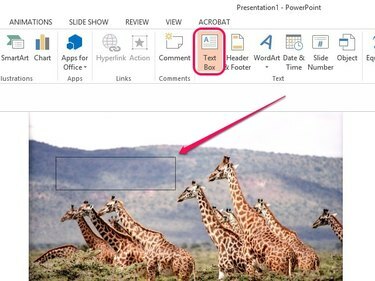
Billedkredit: Billede udlånt af Microsoft
Åbn Indsæt fanen, og klik derefter på Tekstboks i tekstgruppen. Placer markøren over billedet, hvor du ønsker, at teksten skal vises, og klik og træk derefter for at oprette en tekstboks. Indsæt teksten i tekstboksen.
Tip
Fremhæv teksten i boksen, og brug derefter skrifttypeindstillingerne i pop op-boksen til at ændre skrifttype, størrelse og farve på teksten.
Trin 2
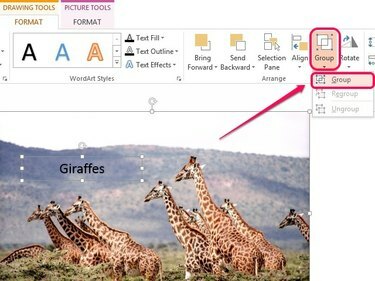
Billedkredit: Billede udlånt af Microsoft
Trykke Ctrl, og vælg derefter både billedet og tekstboksen. Klik Format under Tegneværktøjer, klik Gruppe i gruppen Arranger, og vælg derefter Gruppe.



